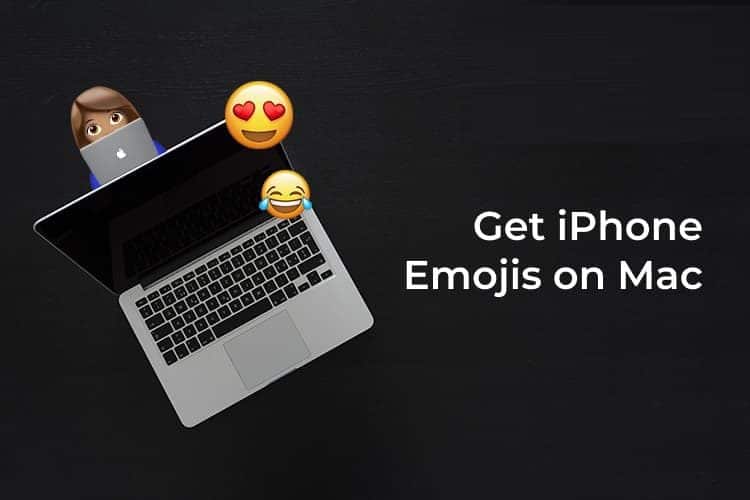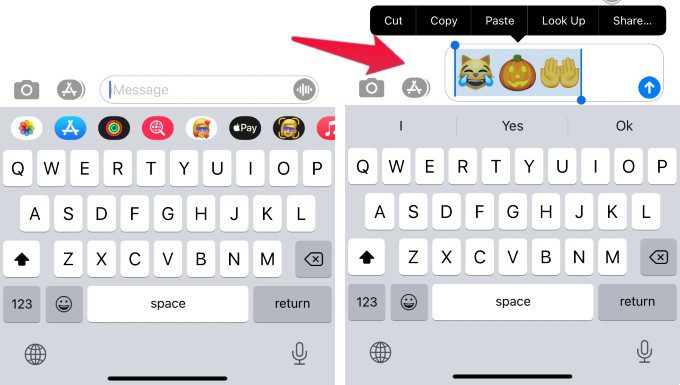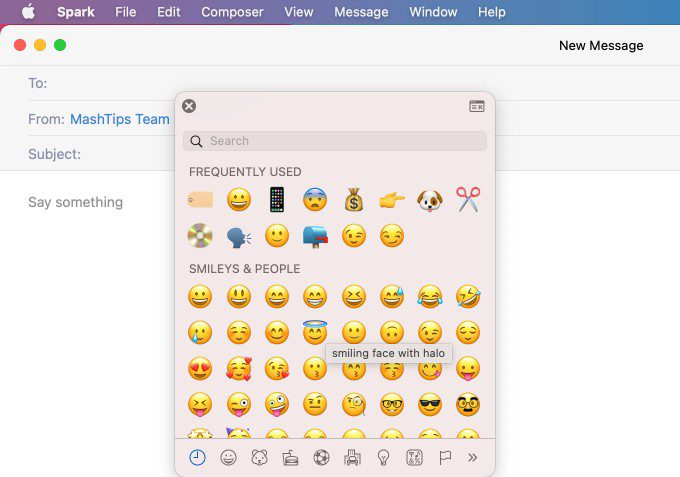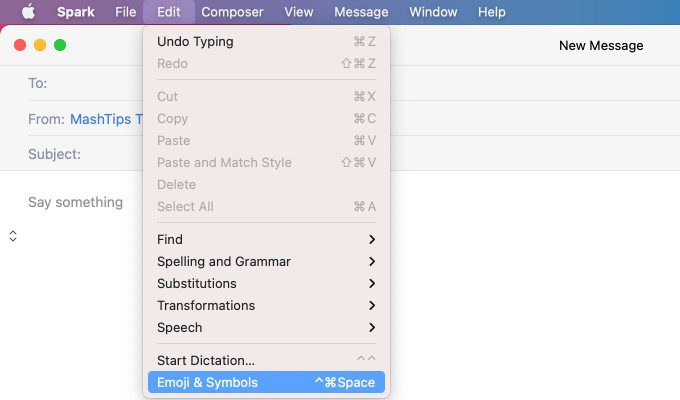Comment obtenir des emojis iPhone pour copier des emojis d'iPhone vers Mac
Vous voulez copier et coller un emoji sur votre Mac ? Ou vous voulez copier du texte de l'iPhone vers votre Mac ? Vous pouvez avoir tous les Emojis sur iPhone avec Emoji Keyboard. Mais lorsque vous rédigez un e-mail ou que vous travaillez sur un document sur votre Mac, vous n'avez pas la possibilité d'obtenir un Emoji, sauf si vous disposez d'une barre tactile. Vous pouvez utiliser des raccourcis emoji si vous les connaissez.
Nous allons vous expliquer une solution simple pour copier et coller des Emojis depuis l'iPhone. Vous pouvez également utiliser le clavier Emoji sur Mac avec les Emojis standard.
Copiez et collez des emojis depuis l'iPhone
Un avantage vous aidera Copier et coller Autrement dit, si vous avez un clavier Emoji dédié sur iPhone et que vous souhaitez utiliser les mêmes Emojis sur Mac. Avant de commencer, assurez-vous que Handoff est activé sur iPhone et Mac et suivez les étapes.
- Ouvert Fenêtre IMessage Sur votre iPhone
- Commutateur Clavier pour Emoji IPhone
- Type Emojis Et les icônes que tu veux
- Cliquez et faites-le glisser pour sélectionner et maintenir.
- Clique sur "Copier“Du menu.
- Maintenant, ouvrez Éditeur de documents ou auteur d'e-mails Sur votre Mac
- Clic droit Souris droite et coller (CMD + V)
Vous avez maintenant tous les emojis sélectionnés depuis l'iPhone sur votre Mac. Les emojis prendront en charge la plupart des éditeurs de texte sur Mac et s'afficheront correctement.
Comment obtenir le clavier emoji iPhone pour Mac
Alternativement, vous pouvez obtenir le clavier Emoji sur Mac avec une touche de raccourci. La touche de raccourci "Commande + Contrôle + Espace" fonctionnera avec n'importe quel éditeur de texte ou fenêtre de composition de courrier électronique. Ouvrez simplement l'éditeur de texte et tapez le raccourci pour obtenir le clavier Emoji sur Mac. Cliquez sur n'importe quel Emojis pour l'ajouter à votre champ de texte.
Vous pouvez obtenir le même clavier Emoji dans le menu Edition. Ouvrez le menu "Edition" et sélectionnez "Emoji et symboles". Cela ouvrira le même clavier Emoji sur le Mac et vous pourrez cliquer sur les Emojis souhaités.
Si vous utilisez à la fois iPhone et Mac, vous pouvez même copier des émoticônes de l'iPhone vers Mac. Ceci est utile si vous avez un clavier différent dédié aux Emojis sur iPhone. Pour une utilisation rapide du clavier Emoji, vous pouvez utiliser le clavier Mac Emoji. Pour un ensemble unique d'Emojis, vous pouvez compter sur le clavier de l'iPhone et le coller à partir de là sur votre mac.